HDX-Richtlinienvorlagen für XenApp und XenDesktop 7.6 bis aktuelle Version
XenApp und XenDesktop enthalten HDX-Richtlinienvorlagen, die die Bereitstellung für Benutzer vereinfachen. Dieses Dokument enthält Entwurfsüberlegungen, wenn Sie diese Vorlagen zum Erstellen von Richtlinien verwenden. Wir haben auch Planungshinweise zur Verfügung gestellt, mit denen Sie die richtigen Einstellungen für einen bestimmten Anwendungsfall ermitteln können.
Die Zielgruppe für dieses Dokument ist ein fortgeschrittener Citrix Administrator, der mit HDX-Konzepten, Richtlinienvorlagen und früheren Versionen des Produkts vertraut ist.
Dieses Dokument ersetzt nicht die umfassende Produktdokumentation zu XenApp- und XenDesktop-Richtlinien.
XenApp und XenDesktop unterstützen integrierte Vorlagen, die im Lieferumfang des Produkts enthalten sind, sowie benutzerdefinierte Vorlagen, die auf der Citrix Support-Websitezur Verfügung gestellt werden. Dieses Dokument konzentriert sich auf die integrierten Vorlagen.
Sicherheits- und Kontrollvorlage
Verwenden Sie diese Vorlage in Umgebungen mit geringer Risikotoleranz, um die standardmäßig in XenApp und XenDesktop aktivierten Features zu minimieren. Diese Vorlage enthält Einstellungen, die den Benutzergerätezugriff auf
- Zwischenablage
- Peripheriegeräte
- Laufwerkszuordnung
- Port-Umleitung
- Flash-Beschleunigung
Das Anwenden der Sicherheits- und Kontrollvorlage kann mehr Bandbreite verbrauchen und die Benutzerdichte pro Server verringern.
Vorlage für hohe Serverskalierbarkeit
Mit dieser Vorlage können Sie Serverressourcen sparen, da Benutzererfahrung und Serverskalierbarkeit ausbalanciert werden. Die Vorlage ermöglicht eine gute Benutzererfahrung und erhöht gleichzeitig die Anzahl an Benutzern, die auf einem einzelnen Server gehostet werden können. Neben anderen Einstellungen aktiviert diese Vorlage den ThinWire-Kompatibilitätsmodus (verwendet keinen Video-Codec) und verhindert serverseitige Videowiedergabe.
Sie können diese Vorlage verwenden, um maximale Benutzerdichte pro Server bereitzustellen. Dieses Design ist für VDAs mit modernen Betriebssystemen wie Windows 8, Windows 10 und Windows Server 2012 R2 geeignet. Citrix bietet auch eine separate Vorlage mit dem Suffix “- Legacy OS” für Windows 7 und Windows Server 2008 R2.
Was diese Vorlage macht
Deaktiviert die Verwendung von Video-Codec für die Komprimierung von Grafiken. Diese Änderung allein verbessert die Benutzerdichte pro Server, während der Handel mit Server-Rendergrafiken. Die meisten Benutzeranwendungen sind von dieser Änderung nicht betroffen, während die Multimedia-Wiedergabe durch Server reduziert wird. Um die Dichte weiter zu erhöhen, verhindern die Einstellungen in dieser Vorlage die servergerenderte Multimedia-Wiedergabe auf den standardmäßigen Windows-Anwendungen und ermöglichen so, wann immer möglich, Citrix Umleitungstechnologien.
So verwenden Sie diese Vorlage
Es wird empfohlen, eine aus dieser Vorlage erstellte Richtlinie auf alle Benutzer auf einem Server anzuwenden. Sie können Ausnahmen festlegen (z. B. verschiedene Druckeinstellungen oder sogar erweiterte Grafikmodi wie Framehawk oder DCR), indem Sie eine Richtlinie mit höherer Priorität anwenden, die auf die gewünschten Benutzer gefiltert wird.
Überlegungen bei der Verwendung dieser Vorlage
- Es gibt keine clientseitigen Voraussetzungen für einfache Grafikaufgaben (Office Suite usw.) mit einer Richtlinie, die aus dieser Vorlage erstellt wurde, verwendet wird.
- Um mit Multimedia-Wiedergabeumleitung mit minimaler Benutzerauswirkung gerecht zu werden, verwenden Sie Windows- oder Linux-Clientgeräte mit dem neuesten Receiver, der die beste Multimedia-Umleitungsunterstützung bietet. iOS und Macs erhalten eingeschränkte Multimedia-Wiedergabeoptionen. Stellen Sie außerdem sicher, dass die Benutzer Internet Explorer und Windows Media Player als Standardanwendungen verwenden.
- Um mit Multimedia-Wiedergabeumleitung mit minimaler Benutzerauswirkung gerecht zu werden, verwenden Sie Windows- oder Linux-Clientgeräte mit dem neuesten Receiver, der die beste Multimedia-Umleitungsunterstützung bietet. iOS und Macs erhalten eingeschränkte Multimedia-Wiedergabeoptionen. Stellen Sie außerdem sicher, dass die Benutzer Internet Explorer und Windows Media Player als Standardanwendungen verwenden.
- Wie bereits erwähnt, kann die serverseitige Multimedia-Wiedergabe je nach Anwendungen und Medientyp suboptimal sein oder überhaupt verhindert werden.
- Die Vorlage deaktiviert einige Personalisierungs- und Grafikeffekte wie Desktop Wallpaper und Menüanimationen. Im Betriebssystem sind zwar weitere Optimierungen möglich, diese können jedoch unerwünschte Skalierbarkeitseffekte verursachen und sollten erst nach dem Testen und Vergleichen mit den Einstellungen dieser Vorlage angewendet werden. Darunter ist “Inhalt beim Ziehen anzeigen”, traditionell in RAS-Szenarien deaktiviert, aber in der Vorlage aktiviert. Wenn Sie dies deaktivieren, wird die Gesamtleistung der Vorlage aufgrund des Verhaltens des ThinWire-Kompatibilitätsmodus, der in dieser Vorlage verwendet wird, nicht profitieren.
- B. Lync Optimization Pack und Citrix Universal Printer Server verbessern die Benutzerfreundlichkeit und die Benutzerdichte potenziell.
- Neben der Erhöhung der Benutzerdichte pro Server kann die Verwendung dieser Vorlage auch die erforderliche Bandbreite pro Sitzung für einfache GUIs (wie Microsoft Office) verringern.
- Das Drucken ist so konfiguriert, dass nur der Standardclientdrucker zugeordnet wird (verhindert die automatische Zuordnung mehrerer Clientdrucker pro Sitzung) und der Citrix Universal-Druckertreiber verwendet wird. Durch die Implementierung beider Einstellungen kann die Verarbeitung während der Sitzungseinrichtung und beim Trennen der Verbindung verringert werden.
- In einigen Szenarien kann die Verwendung der Desktopzusammensetzungsumleitung (Desktop Composition Redirection, DCR) zur Verbesserung der Benutzerdichte pro Server beitragen. Dieser Grafikmodus wird in dieser Vorlage nicht empfohlen, da er nur mit Windows 7, 8 und 8.1 VDA und Windows oder Mac Receivern kompatibel ist.
CPU-Einsparungen bei Verwendung der Vorlage für hohe Server-Skalierbarkeit
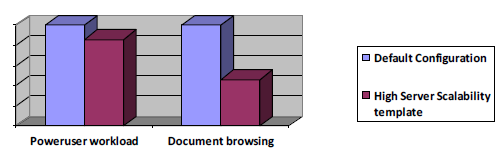
VDA: Einzelsitzung 1920x1080, Windows 10 32 Bit, 2 GB RAM 2vCPU @3 .2GHz
Haftungsausschluss: Dies ist ein Beispielvergleich. Die tatsächlichen Einsparungen hängen vom jeweiligen Benutzerworkflow ab.
Nach der Beschreibung und Überlegungen für jede der Vorlagen wird ein indikativer Vergleich bereitgestellt, um die Einsparungen beim Ressourcenverbrauch mithilfe der Vorlagen zu visualisieren. Diese sind nicht als Performance-Benchmark gedacht, da sie auf einfachen Tests basieren, die mithilfe einer einzigen Sitzung der LogInVSI-4.1-Arbeitslast “Power User” durchgeführt werden. Testen Sie die in Ihrer Organisation typischen Arbeitslasten, um die für diese Umgebung relevante Systemskalierbarkeit zu ermitteln.
Hohe Serverskalierbarkeit — Legacy-Betriebssystem
Diese Vorlage für hohe Serverskalierbarkeit gilt nur für VDAs, die auf Server 2008 R2, Windows 7 und älteren Betriebssystemen ausgeführt werden. Die Vorlage stützt sich auf den Legacy-Grafikmodus, der für diese Betriebssysteme effizienter ist.
Diese Vorlage wird für die maximale Benutzerdichte pro Server auf VDAs mit Windows 7 und Windows Server 2008 R2 bereitgestellt. Es verwendet den für diese Betriebssysteme optimierten Legacy-ThinWire-Grafikmodus und liefert ähnliche Ergebnisse wie XenApp 6.5 und XenDesktop 5.6.
So verwenden Sie diese Vorlage
Der Legacy-Grafikmodus ist eine Maschinenrichtlinie und sollte auf alle Sitzungen auf einem Server angewendet werden. Ausnahmen von anderen Einstellungen als Grafiken (wie verschiedene Druckeinstellungen) können erreicht werden, indem eine Richtlinie mit höherer Priorität angewendet wird, die auf die gewünschten Benutzer gefiltert wird.
Was diese Vorlage macht
Alle anderen Einstellungen außer “Legacy-Grafikmodus” und “Inhalte beim Ziehen anzeigen” sind identisch mit der Vorlage für hohe Serverskalierbarkeit. Alle gleichen Überlegungen gelten, sofern nicht aus den folgenden Überlegungen angegeben wird.
In der Citrix Produktdokumentation finden Sie eine ausführliche Beschreibung des Thinwire Legacy-Modus.
Überlegungen bei der Verwendung dieser Vorlage
- Administratoren können eine ähnliche Benutzererfahrung und Skalierbarkeit wie XenApp 6.5 und XenDesktop 5.6 erwarten, wenn der VDA-Software-Rasterizer (eine 7.x-Funktion) deaktiviert ist.
- Gegebenenfalls kann die Verwendung von DCR auch die Benutzerdichte pro Server verbessern.
CPU-Einsparungen bei Verwendung von hoher Serverskalierbarkeit — Legacy-Betriebssystemvorlage
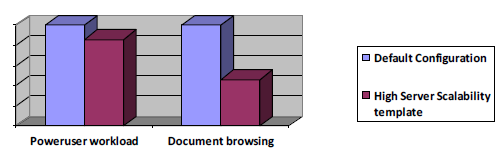
VDA: Einzelsitzung 1920x1080, Windows 7, 32 Bit, 2 GB RAM, 2vCPU @3 .2GHz
Haftungsausschluss: Das Diagramm ist ein Beispielvergleich. Die tatsächlichen Einsparungen hängen vom jeweiligen Benutzerworkflow ab.
Optimiert für WAN-Vorlage
Diese Vorlage ist für Aufgabenarbeiter in Zweigstellen gedacht, die eine gemeinsame WAN-Verbindung oder Remote-Standorte mit Verbindungen mit geringer Bandbreite verwenden, die auf Anwendungen mit grafisch einfachen Benutzeroberflächen mit wenig Videoinhalten zugreifen (geeignet für den Thinwire-Kompatibilitätsmodus). Mit dieser Vorlage werden für optimierte Bandbreiteneffizienz Kompromisse bei der Qualität der Videowiedergabe und der Serverskalierbarkeit gemacht.
Diese Vorlage verbessert die Benutzererfahrung, wenn Verbindungen mit Verbindungen mit geringer Bandbreite verbunden werden, die auf Anwendungen mit grafisch einfachen Benutzeroberflächen zugreifen. Der Vorlagenentwurf ist für VDAs mit modernen Betriebssystemen wie Windows 10 und Windows Server 2012 R2 vorgesehen, eine separate Vorlage mit dem Suffix ‘- Legacy OS’ wird für Windows 7 und Windows Server 2008 R2 bereitgestellt.
Was diese Vorlage macht
Diese Vorlage deaktiviert die Verwendung von Video-Codec für die Komprimierung von Grafiken. Diese Änderung ist sehr effektiv, um die Bandbreitenanforderungen für Office-Anwendungen und gleichermaßen zu reduzieren, kann jedoch die gerenderte Videoqualität des Servers verringern und die Interaktivität verringern, wenn die Schnittstellen sehr grafisch sind, z. B. CAD-Anwendungen.
Die Vorlage erlaubt alle (standardmäßig aktivierten) Citrix Multimedia-Umleitungen für Windows Media Layer und Flash sowie die On the Fly-Optimierung von Windows-Medien, wenn dies für den verwendeten WAN-Link erforderlich ist.
Verwenden Sie diese Vorlage NICHT, wenn Benutzer kontinuierlich Multimedia anzeigen. Verwenden Sie in diesem Fall die Standardeinstellungen oder passen Sie diese Vorlage an, indem Sie die Komprimierung mithilfe des Videocodecs aktivieren.
So verwenden Sie diese Vorlage
Sie können die erstellten Richtlinien aus dieser Vorlage auf Bereitstellungsgruppen anwenden, die Benutzer über die beschriebenen WAN-Verbindungen oder auf Benutzerbasis (mit hoher Richtlinienpriorität) bereitstellen. Die Benutzerverbindung bestimmt die Richtlinien und verwendet die verfügbaren Richtlinienfilter für Benutzereinstellungen, z. B. die Client-IP-Adresse, die NetScaler Gateway-Zugriffsbedingung usw.
Überlegungen bei der Verwendung dieser Vorlage
- Es gibt keine clientseitigen Voraussetzungen für einfache Grafikaufgaben (Office-Suite usw.), die mit einer aus dieser Vorlage erstellten Richtlinie verwendet wird.
- Unerwünschte Ergebnisse bei der Verwendung dieser Vorlage können darauf hinweisen, dass Benutzer Multimedia-Inhalte kontinuierlich anzeigen. Siehe Empfehlungen oben, wenn dieses Benutzerverhalten akzeptiert wird.
- Servergerenderte Multimedia-Wiedergabe kann suboptimal sein, da die Bildrate auf maximal 16 begrenzt ist.
- Komplexe Grafikbilder mit Farbverlaufsfarben (z. B. Skyline) ändern sich nicht allmählich, sondern in Schritten, da die Vorlage “Farbtiefe für einfache Grafiken” die Farben im Display auf 16 Bit pro Pixel unterstreichelt, um die Bandbreitenanforderungen zu reduzieren.
- Die Vorlage deaktiviert einige Personalisierungs- und Grafikeffekte wie Desktop Wallpaper und Menüanimationen. Im Betriebssystem sind zwar weitere Optimierungen möglich, diese können jedoch unerwünschte Skalierbarkeitseffekte verursachen und sollten erst nach dem Testen und Vergleichen mit den Einstellungen dieser Vorlage angewendet werden. Darunter ist ‘Inhalt beim Ziehen anzeigen’, traditionell in RAS-Szenarien deaktiviert, aber in der Vorlage aktiviert. Wenn Sie dies deaktivieren, wird die Gesamtleistung der Vorlage aufgrund des Verhaltens des ThinWire-Kompatibilitätsmodus, der in dieser Vorlage verwendet wird, nicht profitieren.
- Produkterweiterungen wie Lync Optimization Pack und Citrix Universal Printer Server verbessern die Benutzerfreundlichkeit und erhöhen die Benutzerdichte potenziell.
- Zusätzlich zur Optimierung für WAN kann die Verwendung dieser Vorlage auch die Benutzerdichte pro Server erhöhen, wenn Sitzungen hauptsächlich einfache GUIs (wie Microsoft Office) aufweisen.
- Das Drucken ist so konfiguriert, dass nur der Standardclientdrucker zugeordnet wird (verhindert die automatische Zuordnung mehrerer Clientdrucker pro Sitzung) und der Citrix Universal-Druckertreiber verwendet wird. Die Vorlage implementiert beide Einstellungen, um die Bandbreite zu reduzieren, die für das Drucken erforderlich ist.
- Der universelle Druckertreiber ist für alle Drucker aktiviert. Es kann niedrige Bandbreitenanforderungen unabhängig vom Drucker garantieren. Während einige Druckertreiber und die Verwendung eines Druckservers bessere Ergebnisse liefern als der generische Druckertreiber, können wir ihn jedoch nicht für die allgemeine Verwendung aktivieren, da zusätzliche Konfigurationen und Tests erforderlich sind.
- Die direkte Verbindung zu Druckservern ist deaktiviert, und Netzwerkdrucker, die an das Clientgerät angeschlossen sind, verwenden den Citrix Generic Druckertreiber, um das WAN zu queren und den Druckauftrag vom Client zu spulen. Diese Aktionen werden durchgeführt, um die Druckbandbreite zu verwalten (optimiert innerhalb der ICA-Sitzung) und weil wir nicht vorhersagen können, wie Druckertreiber sich über die WAN-Verbindung verhalten.
- Die Desktop-Kompositionsumleitung (DCR) wird bei eingeschränkten Bandbreitenverbindungen nicht empfohlen und ist in dieser Vorlage deaktiviert.
Bandbreiteneinsparungen bei Verwendung von Optimized for WAN-Vorlage
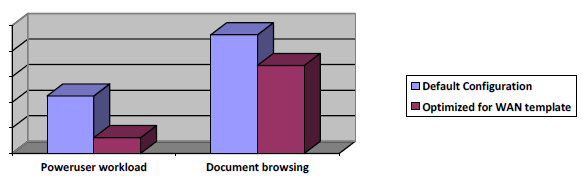
VDA: Einzelsitzung 1920x1080, Windows 10 32 Bit, 2 GB RAM 2vCPU @3 .2GHz
Haftungsausschluss: Dies ist ein Beispielvergleich. Die tatsächlichen Einsparungen hängen vom jeweiligen Benutzerworkflow ab.
Optimiert für WAN — Legacy-Betriebssystemvorlage
Die Vorlage Für WAN optimiert gilt nur für VDAs, die auf Server 2008 R2, Windows 7 oder älteren Betriebssystemen ausgeführt werden. Die Vorlage stützt sich auf den Legacy-Grafikmodus, der für diese Betriebssysteme effizienter ist.
Diese Vorlage verbessert die Benutzerfreundlichkeit beim Herstellen einer Verbindung mit älteren Betriebssystemen wie Windows 7 oder Windows Server 2008 R2, VDAs mit Verbindungen mit geringer Bandbreite, die auf Anwendungen mit grafisch einfachen Benutzeroberflächen zugreifen. Es verwendet den älteren ThinWire-Grafikmodus, der ähnliche Ergebnisse wie XenApp 6.5 und XenDesktop 5.6 liefert.
So verwenden Sie diese Vorlage
Der Legacy-Grafikmodus ist eine Computerrichtlinie und gilt für alle Sitzungen auf einem Server. Sie können Ausnahmen für andere Einstellungen als Grafiken festlegen (z. B. verschiedene Druckeinstellungen), indem Sie eine Richtlinie mit höherer Priorität konfigurieren, die auf die gewünschten Benutzer gefiltert wird.
Was diese Vorlage macht
Alle anderen Einstellungen außer ‘Legacy-Grafikmodus ‘, ‘Inhalte beim Ziehen anzeigen’ und ‘Extra Color Compression’ sind identisch mit der für WAN optimierten Vorlage. Es gelten alle Überlegungen aus dieser Vorlage, sofern nicht unten angegeben.
Eine ausführliche Beschreibung des Thinwire Legacy-Modus finden Sie unter Grafikrichtlinieneinstellungen auf der Citrix Produktdokumentation.
Überlegungen bei der Verwendung dieser Vorlage
- Administratoren können eine ähnliche Benutzererfahrung und Bandbreite wie XenApp 6.5 und XenDesktop 5.6 erwarten.
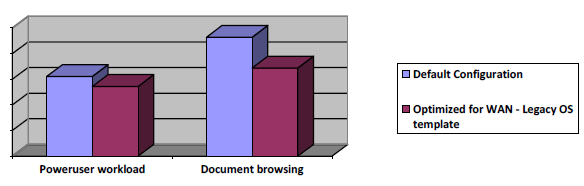
VDA: Einzelsitzung 1920x1080, Windows 7, 32 Bit, 2 GB RAM, 2vCPU @3 .2GHz
Haftungsausschluss: Dies ist ein Beispielvergleich. Die tatsächlichen Einsparungen hängen vom jeweiligen Benutzerworkflow ab.
Sehr High-Definition-Benutzererfahrungsvorlage
Diese Vorlage erzwingt Standardeinstellungen, die die Benutzererfahrung optimieren. Verwenden Sie diese Vorlage in Szenarios, in denen mehrere Richtlinien in der Reihenfolge der Priorität verarbeitet werden.
Das Produkt wird für eine hochauflösende Benutzererfahrung konfiguriert. Ein genauer Blick auf diese Vorlage zeigt, dass sie Standardwerte außer Hohe visuelle Qualität und beste Druckqualität erzwingt, wodurch diese Werte höher als der Standardwert festgelegt werden.
Wann diese Vorlage verwendet werden soll
Verwenden Sie diese Vorlage, um maximale Benutzererfahrung zu gewährleisten, indem Sie die erstellte Richtlinie verwenden, die Vorrang vor anderen Richtlinien mit bestimmten Filtern hat (z. B. VIP-Benutzer).
Verwenden dieser Vorlage: Erstellen und wenden Sie eine Richtlinie mit einem Filter an, um die gewünschten Benutzer oder Szenarien auszuwählen und mit einer höheren Priorität als andere Richtlinien, die aus den Vorlagen erstellt wurden. Sie können diese Richtlinie mit der allgemeinen Benutzerbasis wie Serverskalierbarkeitsrichtlinien oder WAN verwenden.
Überlegungen bei der Verwendung dieser Vorlage
- Erfordert aktualisierte Client-Hardware und Citrix Receiver. Zum Beispiel, CPUs schneller als 2,0 GHz mit h.264-Unterstützung und Receiver für Windows 4.x/Mac 11.8/Linux 13.0. Wenn das Benutzergerät die Anforderungen nicht erfüllt, kann eine mit dieser Vorlage erstellte Richtlinie nachteilige Auswirkungen haben.
- Wie in der integrierten Richtlinienbeschreibung erwähnt, kann die Anwendung dieser Vorlage mehr Bandbreite verbrauchen und die Benutzerdichte pro Server verringern.
- Betrachten Sie eine VDA-GPU-Lösung. High-End-Benutzeranwendungen, grafisch oder mit extremen Verarbeitungsanforderungen, können die Verarbeitungsleistung einer GPU nutzen, was eine bessere Leistung und in einigen Fällen eine bessere Serverskalierbarkeit ermöglicht. Weitere Informationen finden Sie unter HDX 3D Pro in der Citrix-Produktionsdokumentation.
- Wie bei der Standardkonfiguration ermöglicht diese Vorlage die Verwendung eines Video-Codecs (h.264) zur Komprimierung von Bildschirmgrafiken, wenn der Receiver es unterstützt und aktiviert hat. Die visuelle Qualität wird automatisch vom Video-Codec nach Bedarf angepasst und die Einstellung “Visuelle Qualität” ist nicht erforderlich.
- Die Einstellung für hohe visuelle Qualität gilt nur, wenn diese Vorlage ohne Videocodec (h.264) aus der Komprimierung verwendet wird (um die Benutzerdichte pro Server zu erhöhen), was zum Grafikmodus namens Thinwire Kompatibilitätsmodus führt. Administratoren können dies erreichen, indem sie eine Richtlinie mit höherer Priorität mit dem Video-Codec aus der Komprimierung setzen “Nicht verwendet” oder wenn der Client die Videocodec-Unterstützung nicht hat oder deaktiviert hat (siehe Client-Kompatibilitätsmatrix). Unter diesen Umständen ist eine sehr hochauflösende Benutzererfahrung nur dann verfügbar, wenn der VDA und das Client-Gerät über ein uneingeschränktes LAN-Netzwerk mit hoher Bandbreite verbunden ist.
- Diese Vorlage verwendet auch die Einstellung für die Ziel-Bildrate von 30 fps, die für die meisten Anwendungsfälle geeignet ist, die eine HD-Erfahrung erfordern. Die Standard-30 fps sollten als erste Baseline betrachtet werden, die angepasst werden kann, um den Endbenutzern HD Experience gerecht zu werden (YouTube-Streams mit 24 bis 30 fps standardmäßig). Benutzer mit High-End-Grafik- und GPU-fähigen Anwendungen können höhere Werte von bis zu 60 fps anfordern).
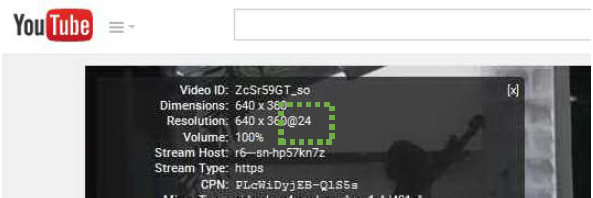
- Diese Vorlage ermöglicht die Umleitung von Windows Media Player- und Flash-Multimedia-Inhalten zu Citrix Receiver für Windows und Linux und Windows Media Player nur auf iOS-Geräte. Verwenden Sie den neuesten Citrix Receiver im Client, um die neuesten Verbesserungen zu nutzen.
- Die Vorlage konfiguriert den Druck für die beste Benutzererfahrung, einschließlich der besten Druckausgabequalität und aller verfügbaren Konfigurationsoptionen. Wenn Benutzer eine große Anzahl von Druckern auf ihren Geräten installieren und Druckertreiber nicht für den Ferndruck optimiert sind, kann dies zu einer sehr hohen Bandbreitenauslastung, einer Verringerung der Benutzerdichte pro Server und möglichen Interoperabilitätsproblemen am VDA führen.
Anhang
Im Folgenden finden Sie die detaillierten Richtlinieneinstellungen in den Vorlagen.
| Vorlage | Besonders gute High Definition-Benutzererfahrung | Hohe Serverskalierbarkeit | Hohe Serverskalierbarkeit — Legacy-Betriebssystem | Für WAN optimiert | Optimiert für WAN — Legacy-Betriebssystem |
|---|---|---|---|---|---|
| Bandbreite | |||||
| Bandbreitenlimit für Sitzung insgesamt | 0 Hinweis: einfach, um die Einstellung | ||||
| Grafik | |||||
| Legacygrafikmodus | Deaktiviert | Aktiviert | Aktiviert | ||
| Desktopgestaltungsumleitung | Deaktiviert | Deaktiviert | |||
| Verwenden von Videocodec für die Komprimierung | Verwenden, wenn verfügbar | Nicht verwenden | – | Nicht verwenden | – |
| Frameratesollwert | 30 | 16 | 12 | 16 | 16 |
| Mindestframeratesollwert | 10 | 8 | 8 | 8 | 8 |
| Bildqualität | Hoch | Mittel | – | Niedrig | – |
| Bevorzugte Farbtiefe für einfache Grafiken | 24bpp | – | 16bpp | – | |
| Grad der verlustreichen Komprimierung | – | – | – | Hoch | |
| Maximal zugelassene Farbtiefe | – | – | – | 16bpp | |
| Zusätzliche Farbkomprimierung | Deaktiviert | Deaktiviert | Deaktiviert | Deaktiviert | Aktiviert |
| Desktopbenutzeroberfläche | |||||
| Desktophintergrund | Zugelassen | Nicht zugelassen | Nicht zugelassen | Nicht zugelassen | Nicht zugelassen |
| Fensterinhalt beim Verschieben anzeigen | Zugelassen | Zugelassen | Nicht zugelassen | Zugelassen | Nicht zugelassen |
| Dynamische Fenstervorschau | Aktiviert | Deaktiviert | |||
| Menüanimationen | Zugelassen | Nicht zugelassen | Nicht zugelassen | ||
| Multimedia | |||||
| Optimierung von Windows Media-Multimediaumleitung über WAN | Nicht zugelassen | Zugelassen | |||
| Videoqualität beschränken | Maximal 480 p | ||||
| Verhinderung von Fallback auf Windows Media | Nicht konfiguriert | Spielen Sie alle Inhalte nur auf dem Client ab | |||
| Verhindern von Flash-Videofallback | Nicht konfiguriert | Nur kleine Inhalte | |||
| Fehler beim Verhindern von Flash-Videofallback *.swf | Standardbeispiel anwenden (siehe Richtlinie) | ||||
| Multimediakonferenzen | Zugelassen | Nicht zugelassen | |||
| Audio | |||||
| Audioqualität | High — High-Definition-Audio | Medium-optimiert für Sprache | Low — für Verbindungen mit niedriger Geschwindigkeit | ||
| Clientdrucker automatisch erstellen | Alle Clientdrucker automatisch erstellen | Nur den Standarddrucker des Kunden automatisch erstellen | Nur den Standarddrucker des Kunden automatisch erstellen | ||
| Direktverbindungen Druckserver | Aktiviert | Deaktiviert | |||
| Verwendung universeller Druckertreiber (UPD) | Universelles Drucken nur verwenden, wenn angeforderter Treiber nicht verfügbar ist | Nur universelles Drucken verwenden | Nur universelles Drucken verwenden | ||
| Universelles Drucken - Druckqualitätslimit | Kein Limit | Mittlere Auflösung (600 DPI) | |||
| Universelles Drucken - Optimierungsstandards | ImageCompression = BestQuality; Andere Einstellungen = Standard | ImageCompression = StandardQuality; Andere Einstellungen = Standard | ImageCompression = ReducedQuality; Andere Einstellungen = Standard | ||
| Dateiumleitung | |||||
| Asynchrones Schreiben verwenden | Deaktiviert | Aktiviert | |||
Hinweis:
- Fettgedruckte Einstellungen entsprechen den Standardwerten.
- Einstellungen, die den Standardwerten zugewiesen sind, dienen dazu, die gewünschten Ergebnisse bei der Verwendung von gestapelten Richtlinien zu gewährleisten.
- Durchgestrichene Felder kennzeichnen Einstellungen (in dieser Zeile), die nicht für den Grafikmodus in der jeweiligen Vorlage gelten.
- Leere Felder stellen Einstellungen dar, die keine spezifische Empfehlung für die Vorlage in dieser Spalte enthalten.
- Die Tabelle listet nicht alle Richtlinieneinstellungen auf, sondern nur diejenigen, die in den integrierten Vorlagen verwendet werden. Die vollständige Liste der Richtlinien finden Sie auf der Website der Citrix-Produktdokumentation .
Überlegungen zur Grafikbereitstellung
Thinwire Verwendung von Video-Codec zur Komprimierung
In XenApp/XenDesktop Version 7.6 FP3 bietet HDX erweiterte Unterstützung für die Bereitstellung einfacher Grafiken wie einfache Office-Anwendungen. Wir tun dies, damit unsere Kunden die Lebensdauer bereits bereitgestellter Netzwerkverbindungen, Client-Geräte und gesperrter Empfänger weiter verlängern können. Vorgang
dies erreichen, können wir dem Administrator jetzt steuern, wann ein Video-Codec für die Codierung der Thinwire-Grafiken verwendet werden soll.
Standardmäßig wird das Produkt weiterhin mit aktivierter Videocodec-Nutzung geliefert (sofern verfügbar), die für die meisten allgemeinen Anwendungsszenarien geeignet ist.
Wenn hohe Serverskalierbarkeit von größter Bedeutung ist und die für WAN optimierten Verbindungen mit eingeschränkter Bandbreite verwendet werden, empfiehlt Citrix, die Verwendung von Video Codec zu deaktivieren. Wenn Sie den Video-Codec nicht verwenden, kann sich die Sitzung darauf konzentrieren, die Bereitstellung von Text und einfachen Grafiken (die Grundlage für die meisten Geschäftsanwendungen sind) mit den minimalen CPU- und Bandbreitenanforderungen zu optimieren.
Server gerenderte Videoleistung ist nicht optimal, wenn die Bandbreite begrenzt ist. Weitere Informationen finden Sie in der Citrix-Produktdokumentation unter Thinwire Compatibility Mode .
Legacy-Betriebssysteme, die GDI-Verwendung ermöglichen (Windows 7 & Windows Server 2008 R2)
Citrix empfiehlt, den Legacy-Grafikmodus zu aktivieren. Das Design des Legacy-ThinWire-Modus ist für die Architektur von älteren Windows-Betriebssystemen gedacht und bleibt für viele Anwendungsfälle die optimierten Grafikmodi für diese Betriebssysteme.
Fensterinhalt beim Ziehen anzeigen
Im Gegensatz zu den Empfehlungen für frühere Versionen funktioniert der Thinwire-Kompatibilitätsmodus am besten, wenn Fensterinhalte beim Ziehen anzeigen zulässig sind.
Deaktivieren Sie die Richtlinie für Legacy-Grafikmodus und bessere Skalierbarkeit in Szenarien, in denen Video-Codec (h.264) für die Komprimierung erforderlich ist, aber maximale Benutzerdichte ist erwünscht.
Ziel-Bildrate & Ziel-Mindestbildrate
Für die Vorlagen High Server Scalability and Optimized for WAN (Constrained bandwidth Links), die für eine einfache Grafiknutzung gedacht sind, empfiehlt Citrix, die Einstellung für die Zielbildrate auf 16 oder 12 zu reduzieren und das Zielminimum auf 8 zu senken. Diese Einstellungen helfen dabei, das gewünschte Ziel für diese Vorlagen zu erreichen.
Wir haben die Zielbildrate von 16 ausgewählt, da dies das absolute Minimum für das menschliche Auge ist, um Bewegungen zu erkennen.
Der VDA und der Kunde verhandeln kontinuierlich die entsprechende Bildrate, die in der Sitzung bereitgestellt werden sollen. Im Allgemeinen wird die Bildrate auf das Minimum beschränkt, das erforderlich ist, um die Änderungen auf dem Bildschirm anzuzeigen. Wenn eine hohe Bewegung erkannt wird, von der Videowiedergabe über das Ziehen des Fensters bis hin zum Scrollen, versucht die Sitzung, jede Bildschirmänderung bis zur Zielbildrate zu liefern. Bei Verbindungen mit eingeschränkter Bandbreite ist es möglicherweise nicht möglich, die Zielbildrate beizubehalten, und der VDA gleicht automatisch aus, indem er die Bildschirmgrafikkompression erhöht und die Bildrate senkt, bis die Mindestbildrate des Ziels erreicht wird. Anschließend wird die Komprimierung bis zu einer Voreinstellung erhöht (nicht konfigurierbar). -Wert und schließlich weiter die Bildrate nach Bedarf reduzieren. Betrachten Sie dies als automatisches adaptives Display (eine Technik, die in früheren Citrix Produkten verwendet wird).
Hinweis: Die Einstellung der visuellen Qualität auf niedrig wirkt sich nicht auf kontrastreiche Texte aus (z. B. schwarz über weiß) und wird immer noch in hoher Qualität geliefert.
Farbtiefe
Anders als im Legacy-Modus hat der XenDesktop und XenApp 7.x Super-Codec keine Kontrolle über die Farbtiefe und erhält 24 Bits pro Pixel. In FP3 haben wir als Teil der Verbesserung von Thinwire ohne Verwendung von Video-Codec für die Komprimierung die Option hinzugefügt, die Sitzungsgrafiken in 16 Bit pro Pixel zu senden (gesteuert durch die bevorzugte Farbtiefe für einfache Grafik einstellung). Diese Option reduziert die Bandbreite, die für einfache Grafiken benötigt wird, und es ist nur bei Verwendung von Farbverläufen bemerkbar. In diesem Fall können Geräte etwas höhere Server-CPU-Auslastung verwenden.
Im Legacy-Grafikmodus ist in den Legacy-Betriebssystemvorlagen für Skalierbarkeit und WAN die Einstellung Maximale zulässige Farbtiefe ebenfalls auf 16 oder 12. Beachten Sie, dass bei Verwendung von Legacy-Grafikmodus je nach anderen Bedingungen eine geringere Farbtiefe angefordert oder geliefert werden kann.
Ein Wort über DCR**
Desktop Composition Redirection (DCR) ist ein Virtual Channel, der von Citrix in XenDesktop 5.5 eingeführt wurde. Obwohl diese Technologie viele Vorteile bietet, ist sie derzeit für Windows 7, 8 und 8.1 VDAs verfügbar, reduzierte Citrix Receiver-Unterstützung und vor allem die Kundenakzeptanz ist gering. Darüber hinaus wird DCR nicht für WAN-Verbindungen mit geringer Bandbreite empfohlen. Aus diesem Grund ist dieser virtuelle Kanal ab FP3 standardmäßig deaktiviert und die Optimized for WAN-Vorlagen deaktivieren ihn aktiv.
Weiteres Lesen in HDX-Grafikmodi
Informationen dazu, wie Sie überprüfen können, welcher Grafikmodus verwendet wird, finden Sie unter How to Determine HDX Display Mode im Citrix Support Knowledge Center.
Multimedia-Überlegungen
In allen Vorlagen und standardmäßig auf dem Produkt ist die Umleitung der Multimedia-Wiedergabe zulässig. Die folgenden zusätzlichen Einstellungen werden in den Vorlagen verwendet:
Optimierung von Windows Media-Multimediaumleitung über WAN
Standardmäßig ist die Just-in-Time-Transcodierung von Medieninhalten für eine effiziente Bereitstellung in einem WAN prozessintensiv und daher in der Vorlage für hohe Server-Skalierbarkeit verboten. Bitte beachten Sie, dass, wenn eine NVIDIA-GPU für den Server zur Verfügung gestellt wird und die Einstellung: Verwenden Sie GPU zur Optimierung der Windows Media-Multimedia-Umleitung über WAN aktiviert ist, Sie die Verarbeitung auf die GPU auslagern können.
Videoqualität beschränken
Diese Einstellungen gelten nur für die Optimierung der Windows Media-Multimedia-Umleitung. Ein Wert, der einem kleinen eingebetteten Videoplayer entspricht, wurde als erste Empfehlung in der Vorlage ‘Optimiert für WAN’ ausgewählt, in der er verwendet wird. Andernfalls ist diese Einstellung nicht konfiguriert.
Multimediakonferenzen
Die Umleitung einer Webcam vom Client, die in einer Unified Communication- oder Konferenzanwendung verwendet wird, die im VDA ausgeführt wird, erhöht die erforderlichen Serverressourcen. Dieses Feature ist in der Vorlage für hohe Server-Skalierbarkeit deaktiviert.
Weitere Informationen zur Richtlinieneinstellung für Multimedia- und Flash-Umleitung finden Sie in den folgenden Themen auf der Citrix Production Documentation Site:
Audioüberlegungen
Das Produkt wird standardmäßig mit hochwertiger Audioqualität geliefert (ca. 128 Kbps). Dieser Wert gilt auch für die Vorlage Sehr hohe Auflösung, falls eine aus dieser Vorlage erstellte Richtlinie eine höhere Priorität gegenüber anderen Richtlinien hat.
Die in der folgenden Tabelle aufgeführten Werte gelten für die Audiorichtung (Ausgang und Eingang) einzeln.
| Vorlage | Sehr hohe Auflösung und Standardeinstellung | Hohe Serverskalierbarkeit | Für WAN optimiert |
|---|---|---|---|
| Einstellung der Audioqualität | Hoch | Mittel | Niedrig |
| Erwartete verwendete Bandbreite | 128 Kbit/s | 60 Kbit/s | 44 Kbit/s |
Überlegungen zum Drucken
XenApp und XenDesktop enthalten einen universellen Druckertreiber, der mit den meisten Clientangeschlossenen Druckern betrieben werden kann. Standardmäßig verwendet der VDA diesen Treiber nur, wenn der VDA den druckerspezifischen Treiber nicht findet. Außerdem werden standardmäßig alle vom Client angehängten Drucker der Sitzung zugeordnet.
Die neuen integrierten Vorlagen verwenden die folgenden Druckeinstellungen, die sich von den Standardeinstellungen unterscheiden:
Nur den Standarddrucker des Clients automatisch erstellen
Hohe Serverskalierbarkeit und Optimiert für WAN — das Erstellen eines Druckers anstelle der möglicherweise vielen Drucker sorgt für Einsparungen in beiden Szenarien.
Benutzer können den Standardclientdrucker während der Sitzung ändern, und der zugeordnete Drucker wird auch in Dual-Hop-Szenarien aktualisiert.
Nur universellen Drucker [Treiber] verwenden
Hohe Serverskalierbarkeit — Verhindert, dass der VDA bei jeder Verbindung nach Druckertreibern suchen muss, wodurch Festplatten-E/A -Vorgänge und Serverlast aufgrund von Vordrucker-Modelltreibern eingespart werden.
Optimiert für WAN — Der universelle Druckertreiber kann unabhängig vom Drucker niedrige Bandbreitenanforderungen garantieren. Während einige Druckertreiber und die Verwendung eines Druckservers (für den zusätzliche Einstellungen erforderlich sind) möglicherweise bessere Ergebnisse liefern als der generische Druckertreiber, können wir ihn jedoch nicht für den allgemeinen Gebrauch empfehlen, da zusätzliche Konfigurationen und Tests erforderlich sind.
Direkte Verbindungen zu Druckservern
Diese Einstellung ist standardmäßig aktiviert und ermöglicht den Zugriff auf einen im Client konfigurierten Netzwerkdrucker direkt aus der Sitzung. Durch das Aktivieren dieser Einstellung können die Optionen, die dem Benutzer zur Verfügung stehen (abhängig vom Drucker), verbessert und Datenverkehr auf dem Clientgerät gespart werden.
Für Optimiert für WAN-Vorlagen ist diese Einstellung deaktiviert, da es wahrscheinlich ist, dass der Netzwerkdrucker am Standort des Benutzers ist (er muss ja den Ausdruck abholen) und so können wir sicherstellen, dass die Druckauftragsgröße klein ist, wenn sie mit dem Citrix Universal-Druckertreiber gedruckt wird. Darüber hinaus wird die Bandbreite, die vom Druckauftrag verwendet wird, die Grenzwerte für die Sitzungsbandbreite eingehalten.
In diesem Artikel
- Sicherheits- und Kontrollvorlage
- Vorlage für hohe Serverskalierbarkeit
- Hohe Serverskalierbarkeit — Legacy-Betriebssystem
- Optimiert für WAN-Vorlage
- Optimiert für WAN — Legacy-Betriebssystemvorlage
- Sehr High-Definition-Benutzererfahrungsvorlage
- Anhang
- Überlegungen zur Grafikbereitstellung
- Multimedia-Überlegungen
- Audioüberlegungen
- Überlegungen zum Drucken